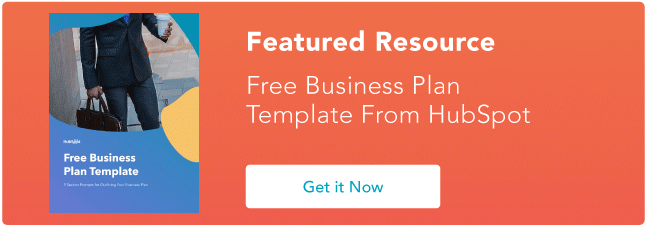14 cele mai bune înregistratoare de ecran de folosit pentru colaborare
Publicat: 2023-02-08Pentru echipa dvs., înregistratoarele de ecran pot fi utilizate din mai multe motive - de la crearea de tutoriale pentru site-ul dvs. la înregistrarea unei probleme tehnologice recurente până la trimiterea echipei dvs. de marketing o notă rapidă în loc de un e-mail.

În plus, nu putem uita de demonstrațiile de produse și videoclipurile de instruire care pot fi folosite de multe departamente din echipa ta, de la marketing la vânzări și la serviciul pentru clienți.
Mai jos, să aflăm despre cele mai bune opțiuni gratuite și plătite de înregistrare a ecranului pentru compania dvs., indiferent dacă lucrați la o întreprindere mică sau la o companie.

Care este cel mai bun înregistrator de ecran?
Ceea ce este considerat cel mai bun va depinde de ceea ce aveți nevoie. Îl folosești la serviciu? Pentru distractie? Veți transmite live streaming pe altă platformă? Odată ce v-ați dat seama de cazurile de utilizare, va fi mai ușor să alegeți un instrument de înregistrare a ecranului.
Alte calități pe care ar trebui să le țineți cont includ:
- Cost
- Interfață cu utilizatorul și ușurință în utilizare
- Instrumente de editare încorporate
- Calitatea sunetului
Deși nu vă putem spune în mod definitiv care recorder de ecran este cel mai bun pentru dvs., am venit cu o listă cu unele dintre alegerile noastre de top.
Cele mai bune înregistratoare de ecran
- Război de ţesut
- Screencastify
- OBS Studio
- RecordScreen.io
- CloudApp
- TinyTake
- Camtasia
- SnagIt
- Droplr
- OneScreen
- Decupați prin ClickUp
- Vmaker
- Screencast-O-matic
- Bandicam
Cele mai bune instrumente de înregistrare a ecranului în general
1. Răsătorit
Preț: Plan Starter, gratuit; BusinessPlan, 12,50 USD/utilizator/lună; Enterprise, contactați pentru prețuri
Cel mai bun pentru: comunicare de serviciu
Pro:
- Suprimarea zgomotului de fundal
- Informații despre spectator
- Poate crea un spațiu de lucru în echipă pentru stocarea și partajarea videoclipurilor
- Se integrează cu Slack, Jira, Dropbox, GitLab și multe altele
Contra:
- Limită de înregistrare de 5 minute cu Planul de pornire
- Caracteristici limitate de editare
Loom este unul dintre cele mai bune înregistratoare de ecran de pe piață pentru Mac, Windows și iOS.
Puteți înregistra cu ușurință întregul ecran sau un ecran parțial și puteți povesti folosind microfonul. La HubSpot, se știe că îl folosim pentru a disemina informații echipei noastre de marketing.
Când ați terminat de înregistrat, oferă capabilități ușoare de editare, permițându-vă să decupați videoclipul sau să adăugați un îndemn (CTA) și o miniatură personalizată.
Pentru a vă partaja videoclipul, puteți partaja instantaneu cu un link și chiar puteți adăuga o parolă pentru un plus de confidențialitate. Platforma ușor de utilizat și caracteristicile de confidențialitate ale Loom îl fac o alegere excelentă pentru comunicarea la locul de muncă.
În general, aceasta este o alegere excelentă, deoarece este rapidă, ușor de utilizat și oferă tot ce ai nevoie.
2. Screencastify
Pret: Gratuit; Starter, 7 USD/utilizator/lună; Pro 10 USD/utilizator/lună
Cel mai bun pentru: videoclipuri tutorial
Pro:
- Ușor de utilizat pentru începători
- Toate videoclipurile sunt salvate în Google Drive pentru acces ușor
- Abilitatea de a adăuga întrebări interactive pentru a verifica păstrarea informațiilor
Contra:
- Numai pentru dispozitive și browsere Chrome
- Capacități limitate de editare
 Sursa imaginii
Sursa imaginii
Screencastify este un înregistrator de ecran Google Chrome care este cel mai bine utilizat pentru a crea videoclipuri tutoriale.
Cu versiunea sa gratuită, puteți înregistra cu ușurință până la cinci minute pentru fiecare videoclip al ecranului și al camerei web, să adăugați adnotări, să decupați videoclipurile și să le exportați pe Google Drive sau să le publicați pe YouTube.
Versiunile plătite oferă mai multe clopote și fluiere, în special lungimea nelimitată a înregistrării și asistență prioritară.
Alte caracteristici includ narațiune, înregistrare offline, posibilitatea de a partaja instantaneu prin Google Drive și capabilități de încărcare directă.
Adnotările ușoare și opțiunile de ecran personalizabile îl fac o alegere excelentă pentru videoclipurile tutoriale.
3. OBS Studio
Pret: Gratuit
Cel mai bun pentru: streaming profesional în direct
Pro:
- Ușor de personalizat
- Excelent pentru streaming pe platforme precum Twitch sau YouTube
- Oferă mai multe scene prefabricate
Contra:
 Sursa imaginii
Sursa imaginii
Open Broadcaster Software (OBS) este un software de înregistrare a ecranului utilizat în principal pentru streaming live pe platforme precum Twitch și YouTube.
Când începeți înregistrarea, puteți alege ce parte a ecranului doriți să capturați și veți avea acces la un mixer audio. Mixerul audio va permite o calitate profesională a sunetului.
Cu OBS, puteți înregistra un număr nelimitat de scene, comutând fără probleme cu tranziții personalizate.
În plus, acest software oferă un panou de setări simplificat, astfel încât să aveți o varietate de opțiuni de configurare pentru difuzarea sau înregistrarea dvs.
Personalizarea îl face unul dintre cele mai bune înregistratoare de ecran.
4. RecordScreen.io
Pret: Gratuit
Cel mai bun pentru: videoclipuri fără bibelouri
Pro:
- Fără limite de timp
- Ușor de folosit
- Fără filigrane
Contra:
- Fără convertor încorporat
- Necesită conexiune la internet
- Fără formate video suplimentare
 Sursa imaginii
Sursa imaginii
Dacă doriți o opțiune absolut zero, ușor de utilizat, RecordScreen.io este una dintre cele mai bune opțiuni.
Tot ce trebuie să faceți este să accesați site-ul și să faceți clic pe Înregistrare. Apoi, veți alege dacă să înregistrați camera web și ecranul sau doar ecranul.
Când ați terminat, tot ce trebuie să faceți este să descărcați videoclipul.
5. CloudApp
Pret: Gratuit; Individ, 9,95 USD/lună; Echipa, 8 USD/utilizator pe lună; Enterprise, contactați pentru prețuri
Cel mai bun pentru: Comunicarea de înregistrare pentru întreprinderi
Pro:
- Abilitatea de a adnota capturi de ecran
- Ușor de partajat fișiere cu un link simplu
- Vă puteți personaliza conținutul cu logo-uri și alte caracteristici
Contra:
- Dimensiunea fișierului ar putea fi îmbunătățită
- Caracteristici limitate de editare
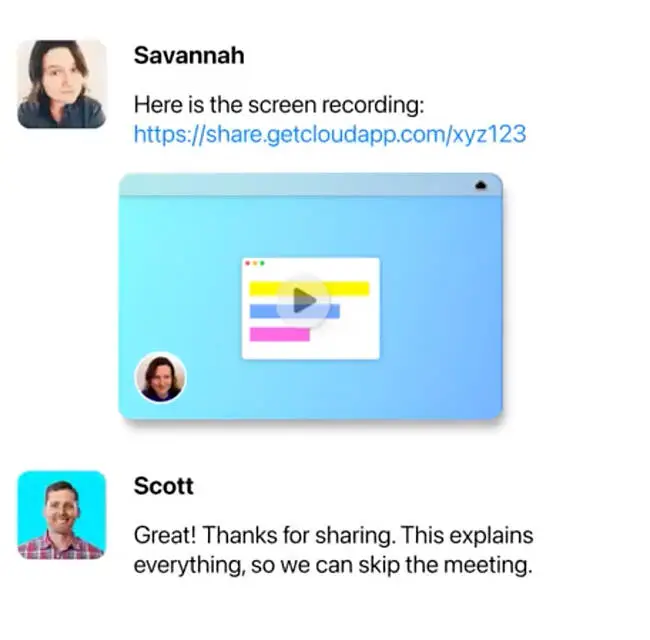
Sursa imaginii
CloudApp este o opțiune excelentă pentru compania care are nevoie de capabilități de înregistrare a ecranului.
Cu toate acestea, oferă în continuare versiuni ușoare pentru echipe mai mici. Cu versiunea gratuită, puteți crea videoclipuri scurte cu adnotări, GIF-uri și capabilități de editare de bază.
Totuși, va trebui să plătiți pentru instrumentul de întreprindere mai robust. Cu versiunile plătite, veți avea acces la instrumente personalizate de branding, management și asistență pe care celelalte planuri nu le au.
În plus, CloudApp oferă analize și informații despre cine vă vede conținutul și de unde.
Aceste capabilități solide de întreprindere îl fac o opțiune excelentă pentru companiile mai mari.
6. TinyTake
Preț: De bază, gratuit; Standard, 29,95 USD/an; Plus, 59,95 USD/an; Jumbo, 99,95 USD/an
Cel mai bun pentru: videoclipuri adnotate
Pro:
- Interfață simplă
- Utilizează resurse RAM minime
Contra:
- Capacități foarte limitate pe versiunea gratuită
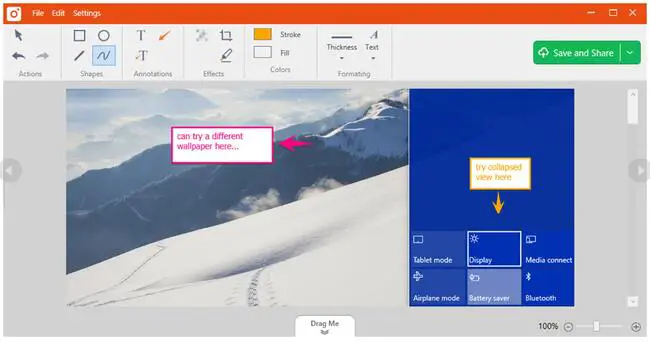 Sursa imaginii
Sursa imaginii
TinyTake este o altă opțiune de înregistrare a ecranului pentru utilizatorii de Windows și Mac.
Când începeți înregistrarea ecranului, puteți captura imagini, videoclipuri și prezentări. În plus, puteți adăuga comentarii și adnotări.
De fapt, setul de instrumente de adnotare este una dintre cele mai unice caracteristici. Puteți adăuga cu ușurință text, evidenția, desena săgeți sau estompați părți ale ecranului pentru confidențialitate. Acest instrument este o modalitate convenabilă de a adnota recenzii sau demonstrații despre produse.
Pentru a profita la maximum de acest produs, veți dori să cumpărați o versiune plătită. Cea mai mare diferență între versiunile gratuite și cu plată este limita de înregistrare și capacitățile de adnotare.
7. Camtasia
Preț: Individ, 299 USD taxă unică, instalare pe două mașini per utilizator; Afaceri, 239 – 299 USD, în funcție de dimensiunea echipei tale
Cel mai bun pentru: videoclipuri profesionale
Pro:
- Funcții de editare robuste
- Sunt disponibile tutoriale utile și asistență pentru site-uri web
- Suporta mai multe formate media
Contra:
- Scump în comparație cu alte opțiuni
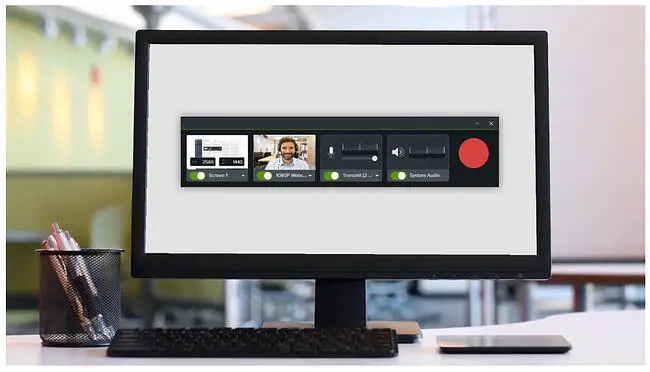
Sursa imaginii
Camtasia este o opțiune de înregistrare a ecranului pentru utilizatorii Mac și Windows care doresc să creeze videoclipuri cu aspect profesional, cum ar fi seminarii web, videoclipuri explicative sau videoclipuri din baza de cunoștințe.
Cu acest software, vă puteți înregistra ecranul și sunetul, puteți adăuga efecte inclusiv text și tranziții și puteți încărca instantaneu videoclipul pe YouTube, Vimeo sau Screencast.

În plus, acest software oferă funcții, inclusiv muzică și sunet din muzică și efecte sonore fără drepturi de autor, titluri și adnotări atrăgătoare, chestionare pentru interactivitate și tranziții animate.
Instrumentul de editare video încorporat este ceea ce îl diferențiază de alte software de înregistrare a ecranului, oferind acestui software posibilitatea de a crea mai multe videoclipuri adunate pentru echipa ta.
8. SnagIt
Preț: Individ, 62,99 USD taxă unică, instalare pe două mașini per utilizator; Afaceri, 31,99 USD – 62,99 USD, în funcție de dimensiunea echipei tale; Educație, 22,46 USD – 37,99 USD, în funcție de dimensiunea echipei tale
Cel mai bun pentru: videoclipuri cu instrucțiuni vizuale
Pro:
- Are un generator Gif încorporat
- Poate crea și partaja șabloane personalizate
- Poate exporta fișiere în stocarea în cloud
Contra:
- Una dintre opțiunile mai scumpe din această listă
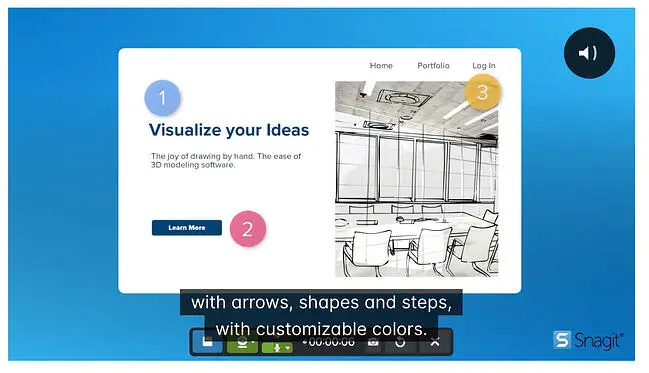 Sursa imaginii
Sursa imaginii
Cu această opțiune, echipa ta poate crea cu ușurință videoclipuri cu instrucțiuni care pot fi personalizate.
Înainte de a începe, puteți alege să creați un videoclip din șabloane, imagini sau să înregistrați un videoclip nou.
Odată ce capturați procesul, puteți marca capturile de ecran sau puteți vorbi despre proces și puteți adăuga instrucțiuni vizuale, inclusiv ghiduri personalizate sau tutoriale.
În plus, SnagIt oferă și alte opțiuni personalizabile. Puteți muta cu ușurință obiectele din captura de ecran, puteți rearanja butoanele sau chiar șterge și edita text.
În plus, instrumentul pas vă permite să documentați rapid un proces și un flux de lucru cu o serie de numere.
Instrumentele personalizabile sunt create ținând cont de videoclipurile cu instrucțiuni pas cu pas.
9. Droplr
Preț: Pro, 6 USD/lună per utilizator; Echipe, începând de la 79 USD/lună per utilizator; Enterprise, preț personalizat
Cel mai bun pentru: colaborare la distanță
Pro:
- Partajarea fișierelor în echipă și stocarea în cloud
- Captură și înregistrare de ecran ușor de utilizat
Contra:
- Nicio opțiune gratuită
- Formate limitate de fișiere pentru export
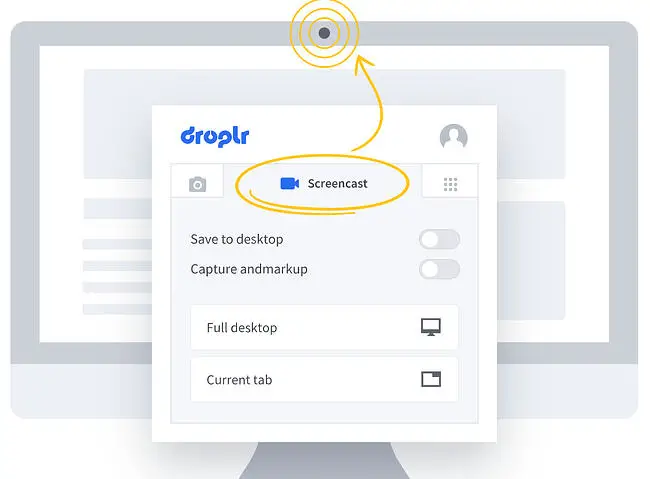 Sursa imaginii
Sursa imaginii
Droplr este un instrument de screencast care este cel mai bine utilizat pentru colaborarea de la distanță.
Când faceți o captură de ecran sau înregistrați ecranul, vă puteți explica gândurile adăugând mesaje cu câmpul de text.
În plus, există și o funcție de confidențialitate, astfel încât să puteți estompa informațiile sensibile pentru a vă păstra conținutul în siguranță.
Cu toate acestea, unul dintre cele mai bune instrumente este că videoclipurile dvs. pot fi marcate, cu link-uri scurte personalizabile folosind domeniul companiei dvs., adăugând un logo al companiei și folosind propriile imagini de branding pentru profesionalism.
În general, caracteristica avansată de adnotare face ca aceasta să fie o opțiune excelentă pentru echipele aflate la distanță pentru a-și îndeplini sarcinile mai repede.
10. OneScreen
Preț: OneScreen Hype, 10 USD/lună; OneScreen Annotate, licență perpetuă de 100 USD
Cel mai bun pentru: colaborare și conferințe video
Pro:
Funcționează în browser, deci nu este necesară descărcarea
Instrumente pentru tablă albă încorporate
Suport pentru clienți disponibil
Contra:
Sursa imaginii
OneScreen este un instrument de videoconferință bazat pe browser pe care companiile îl pot folosi pentru a colabora, întâlni, instrui sau prezenta.
Una dintre cele mai de bază capabilități ale sale este funcția de partajare și înregistrare a ecranului, astfel încât echipa ta să poată înregistra orice întâlnire direct în browser, fără a fi necesară descărcarea.
În plus, există instrumente robuste de adnotare și tablă albă pe care echipa ta le poate utiliza.
Deși OneScreen funcționează bine cu companiile care au nevoie de hardware și software pentru conferințe video, oferă, de asemenea, un software mai accesibil pentru companiile mai mici.
11. Decupați prin ClickUp
Pret: Gratuit pentru totdeauna; 5 USD/lună. pentru Nelimitat, 12 USD/lună. pentru afaceri; Business Plus 19 USD/lună
Cel mai bun pentru: Productivitate și managementul muncii
Pro:
- Antrenament gratuit și asistență 24 de ore
- Creați sarcini din înregistrările dvs
- Linkuri de partajare ușoare, nu sunt necesare descărcări
Contra:
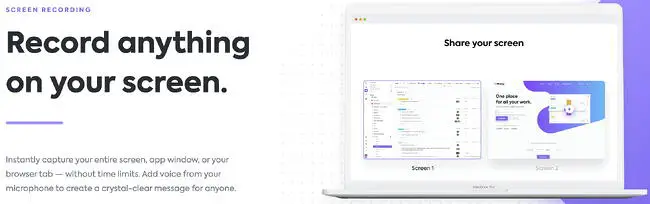 Sursa imaginii
Sursa imaginii
ClickUp este un instrument puternic de productivitate care include managementul sarcinilor, urmărirea obiectivelor, tablouri de bord, peste 15 vizualizări și sute de funcții care pot fi personalizate pentru orice nevoie de lucru.
ClickUp oferă un instrument gratuit de înregistrare a ecranului în aplicație, Clip, care vă permite să vă capturați întregul ecran, fereastra aplicației sau fila browserului și să adăugați mesaje vocale peste înregistrările dvs. direct de la microfon.
Odată ce înregistrările sunt gata, le puteți partaja oricui printr-un link care se redă în orice browser sau le puteți vizualiza instantaneu după înregistrare, fără a fi necesare descărcări.
În plus, vă permite să creați o sarcină din înregistrarea dvs., să adăugați o descriere și să atribuiți membri ai echipei, astfel încât toată lumea să cunoască contextul complet și ce trebuie să facă în continuare. Uneori este mai eficient să arăți decât să spui, mai ales dacă înveți vizual.
12. Vmaker
Preț: Lite Plan, gratuit; Plan de început, 7 USD/lună; Plan de echipe, 10 USD/lună; Plan Enterprise, contactați pentru prețuri suplimentare
Cel mai bun pentru: prospectarea vânzărilor
Pro:
- Interfață intuitivă
- O mulțime de opțiuni de personalizare
- Capabilitati de inregistrare 4k
Contra:
- Versiunea gratuită are o durată limitată a videoclipului
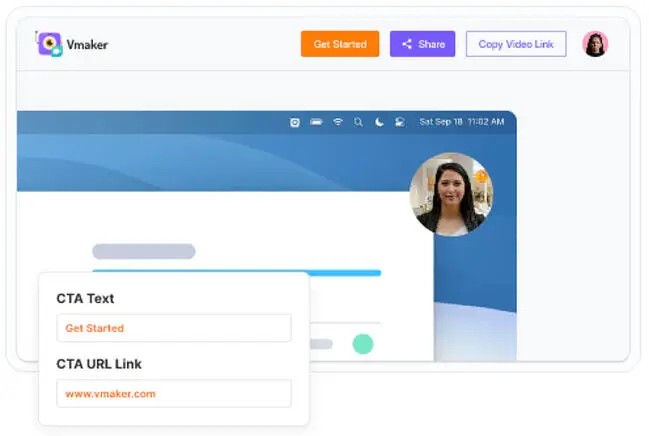 Sursa imaginii
Sursa imaginii
Vmaker este un înregistrator de ecran ușor de utilizat, care este cel mai bine utilizat pentru prospectarea vânzărilor. Vmaker vine cu integrarea Gmail și Hubspot, care permite utilizatorilor să trimită e-mailuri video personalizate din conturile lor Gmail și Hubspot.
Vmaker oferă funcții de branding extrem de utile care vă permit să personalizați subdomenii, sigle și să adăugați un CTA personalizat pentru a îmbunătăți vizibilitatea mărcii și ratele de răspuns.
Cu versiunea gratuită, puteți înregistra până la șapte minute pentru fiecare videoclip la rezoluție de 720p împreună cu un editor video încorporat care vă oferă toate funcțiile de editare de bază.
Versiunea cu plată oferă funcții și capabilități avansate, inclusiv înregistrare 4K, instrumente profesionale de editare video, timpi de înregistrare nelimitați și multe altele.
În general, ușurința de utilizare și caracteristicile lui Vmaker îl fac un instrument ideal pentru agenții de marketing, profesioniștii în vânzări și orice creatori de conținut care doresc să-și personalizeze comunicarea.
Cel mai bun recorder de ecran pentru Mac
13. Screencast-O-Matic
Pret: Gratuit; Deluxe, 41,65 USD/lună facturat anual; Premier, 64 USD/lună facturat anual; Max, 10 USD/lună facturat anual; tarife mai mici pentru educatori
Cel mai bun pentru: videoclipuri tutoriale rapide
Pro:
- Vine cu muzică fără drepturi de autor pentru utilizare
- Interfață glisare și plasare ușor de utilizat
- Videoclipuri nelimitate
Contra:
- Exportă imagini numai ca fișiere PNG
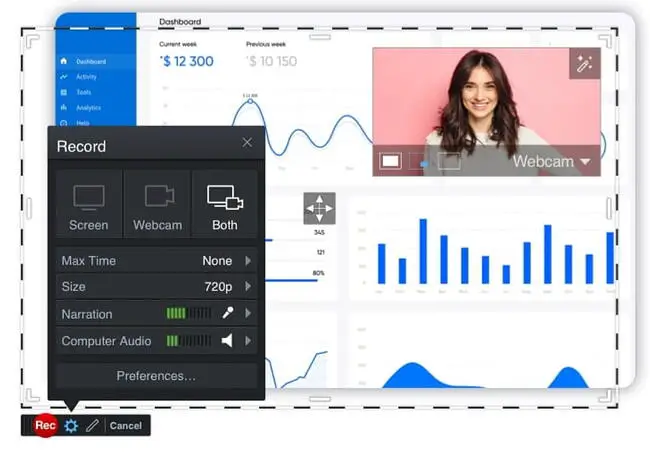 Sursa imaginii
Sursa imaginii
Screencast-O-Matic este un alt aparat de înregistrare a ecranului ușor de utilizat, care acceptă înregistrări cu webcam și ecran.
Cu versiunea sa gratuită, puteți adăuga muzică și subtitrări stoc la înregistrarea dvs., puteți povesti din microfon și puteți tăia videoclipul.
Cu versiunea plătită, veți obține instrumente de animație și editare mai avansate. De exemplu, puteți chiar să desenați pe ecran în timpul înregistrării. În plus, veți avea acces la mai multă muzică și efecte de suprapunere.
În plus, una dintre cele mai noi caracteristici este biblioteca stoc plină de videoclipuri și imagini pe care le puteți adăuga la înregistrările dvs.
Dacă sunteți în căutarea unei experiențe fără fiori, versiunea gratuită a Screencast-O-Matic este o opțiune excelentă. Cu toate acestea, opțiunile plătite oferă încă capabilități avansate.
Cel mai bun Screen Recorder pentru PC
14. Bandicam
Preț: descărcare gratuită sau taxă unică de licență de 39 USD
Cel mai bun pentru: înregistrări webinar
Pro:
- Calitate excelentă a sunetului
- Interfață de utilizator ușoară
- Utilizează o cantitate mică de RAM
Contra:
- Versiunea gratuită are capacități limitate
- Editarea necesită alt software
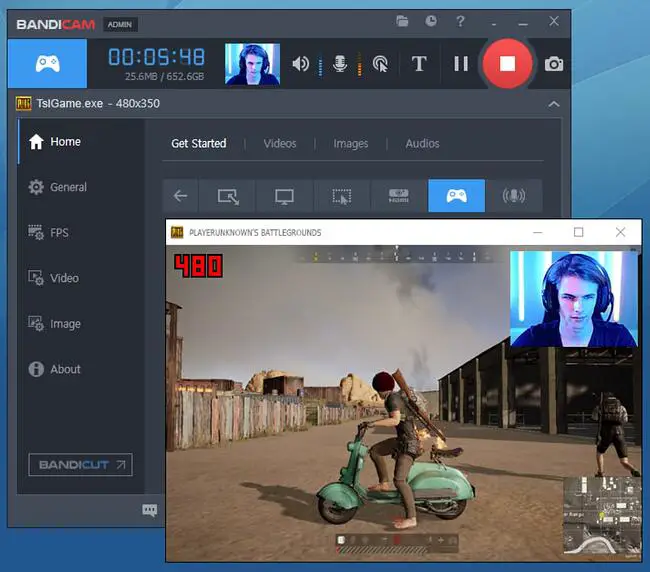 Sursa imaginii
Sursa imaginii
Un alt înregistrator de ecran ușor este Bandicam. Acesta este un software pentru utilizatorii Windows care face posibilă capturarea de orice pe ecranul computerului dvs. ca video de înaltă calitate.
Cu Bandicam, puteți înregistra seminarii web, jocuri, întâlniri sau apeluri Skype. Apoi, puteți chiar să adăugați o narațiune după ce videoclipul este înregistrat.
În plus, caracteristici precum desenul în timp real și brandingul îl fac o opțiune competitivă.
Înregistrările de înaltă definiție și opțiunile de narațiune personalizabile îl fac excelent pentru înregistrările de webinar.
Un lucru important de reținut este că versiunea gratuită plasează un filigran pe videoclipuri, așa că va trebui să fii un utilizator plătit pentru a crea videoclipuri de marcă.
Simplificați-vă fluxul de lucru cu înregistratoarele de ecran
Indiferent dacă trebuie să înregistrați un mesaj pentru echipa dvs., o demonstrație de produs sau un webinar, va trebui să utilizați un software de înregistrare a ecranului. Deși majoritatea opțiunilor gratuite și ușor de utilizat pot fi folosite pentru nevoile dvs., există și instrumente mai robuste pentru companiile mai mari.
Nota editorului: Acest articol a fost publicat inițial în ianuarie 2020 și a fost actualizat pentru a fi complet.